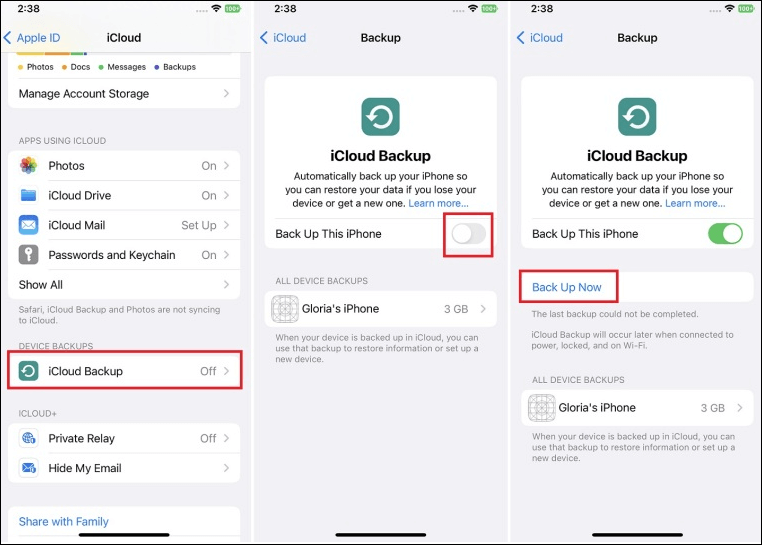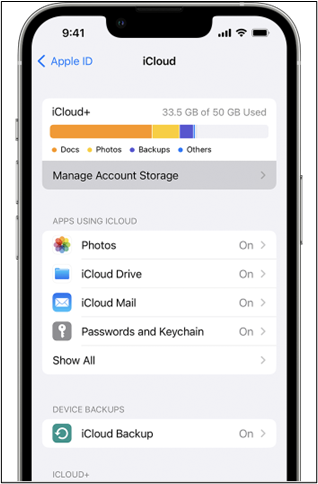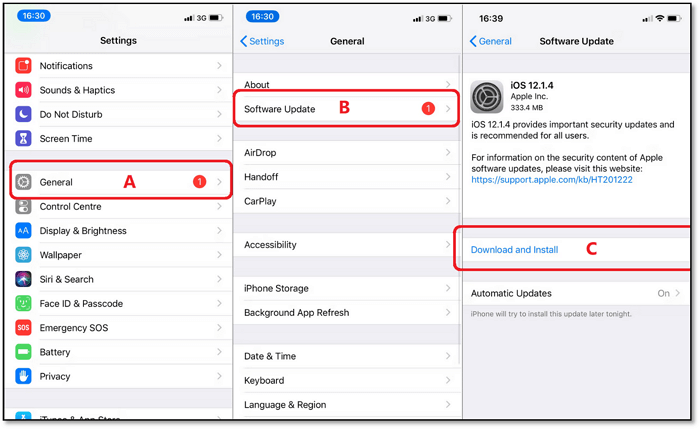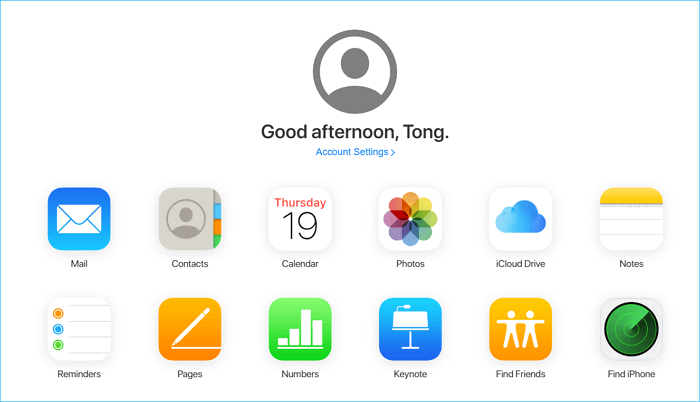Punti chiave
- iCloud è un servizio di archiviazione cloud offerto da Apple come predefinito per archiviare ed eseguire il backup dei dati online.
- A volte, anche dopo aver disattivato l'opzione iCloud sul tuo iCloud, vedi ancora ripetutamente i messaggi "Backup iPhone non riuscito". I motivi principali includono spazio di archiviazione iCloud insufficiente, bug o problemi del software e impostazioni di rete errate .
- Il riavvio del dispositivo, l'aggiornamento del software e la modifica delle impostazioni di rete sono le poche azioni che possono risolvere il problema della persistenza della notifica "Backup iPhone non riuscito".
- Se ancora non riesci a disattivare il messaggio di backup non riuscito dell'iPhone, puoi utilizzare un'alternativa iCloud: EaseUS MobiMover per eseguire il backup del tuo iPhone in un altro luogo, come Windows, Mac o un disco rigido esterno.
Come puoi vedere nel post citato di seguito della community Apple, molti utenti sono infastiditi da questa notifica persistente. Se sei uno di quelli che ricevono la notifica del backup iCloud durante il backup del tuo iPhone su iCloud , esamina tutte le opzioni presentate e ti libererai di questo problema. Se sei stufo di vedere la notifica di backup fallito dell'iPhone, sei nel posto giusto. Questa guida completa spiegherà come eliminare le notifiche di backup non riuscito dell'iPhone.
"Non volevo eseguire il backup dei miei dati su iCloud e non l'ho mai fatto. Dopo aver eseguito manualmente il backup del mio vecchio telefono sul computer e averlo trasferito su un nuovo telefono, per qualche motivo, l'impostazione di backup del nuovo telefono si è attivata e Ho provato a eseguire il backup del mio telefono su iCloud. Sicuramente non c'è abbastanza spazio. Quindi, ho ricevuto una notifica che diceva che il backup non è riuscito. Non voglio eseguire il backup su iCloud, ma ho anche disattivato il backup. La notifica viene ancora visualizzato. È rosso. 1 viene visualizzato sull'icona delle impostazioni, il che è molto fastidioso." - Domanda dalla
comunità AppleCome rimuovere la notifica di backup non riuscito di iPhone
Sono disponibili più metodi per risolvere la notifica "Backup iPhone non riuscito". Puoi applicare i metodi indicati di seguito uno per uno finché non ci riesci.
Opzione 1. Dimettiti dall'ID Apple
La prima cosa che dovresti fare per risolvere questo problema è dimettere il tuo ID Apple. Ecco la procedura per dimettersi dall'ID Apple.
Passaggio 1. Avvia l'app "Impostazioni" sul tuo iPhone e tocca il tuo nome, che appare in alto.
Passaggio 2. Scorri verso il basso e seleziona "Esci" nella parte inferiore del display.
Passaggio 3. Inserisci la password del tuo ID Apple e seleziona "Disattiva".
Passaggio 4. Conferma la disconnessione toccando "Esci".
Passaggio 5. Puoi accedere nuovamente e verificare se la notifica smette di essere visualizzata.
![esci dall'ID Apple]()
Articolo correlato:
Opzione 2. Disabilita il backup iCloud
Per impedire la visualizzazione della notifica "Backup iPhone non riuscito", una soluzione diretta che puoi applicare è disattivare la funzione "Backup iCloud". Impedirà a iCloud di creare un backup quando il tuo iPhone è bloccato, collegato e connesso al Wi-Fi. Pertanto, non vedrai più la notifica. Ecco i pochi passaggi necessari per candidarsi.
Passaggio 1. Vai su "Impostazioni" e tocca il tuo nome.
Passaggio 2. Accedi all'opzione "iCloud" e seleziona "Backup iCloud".
Passaggio 3. All'interno di questo, disattiva l'opzione "Backup iCloud".
![disabilitare il backup di icloud]()
Opzione 3. Cancella spazio di archiviazione iCloud
Il motivo principale per cui vedi questa notifica è che non hai abbastanza spazio rimasto nello spazio di archiviazione di iCloud. Ecco la guida passo passo per cancellare lo spazio di archiviazione di iCloud ed eliminare questa notifica.
Passaggio 1. Vai su "Impostazioni" e tocca il tuo nome.
Passaggio 2. Accedi all'opzione "iCloud" e seleziona "Gestisci spazio di archiviazione".
Passaggio 3. Qui puoi disattivare il backup per alcune applicazioni. Successivamente, la notifica smetterà di apparire.
![gestire lo spazio di archiviazione dell'account iPhone]()
Opzione 4. Riavvia il tuo dispositivo iOS
Un metodo comunemente efficace è forzare il riavvio del tuo iPhone 13/14/15 , il che potrebbe aiutare a risolvere il problema del messaggio "Backup iPhone non riuscito" che appare in modo coerente.
Passaggio 1. Premere e rilasciare il pulsante di aumento del volume.
Passaggio 2. Premere e rilasciare il pulsante di riduzione del volume.
Passaggio 3. Tieni premuto il pulsante laterale finché il logo Apple non viene visualizzato sullo schermo.
Nota: questi passaggi funzionano solo per iPhone 8 e versioni successive.
![forzare il riavvio dell'iphone]()
Opzione 5. Ripristina le impostazioni di rete
Una soluzione alternativa per risolvere questo problema è ripristinare le impostazioni di rete. Ma è essenziale farti sapere che questa azione eliminerà le password Wi-Fi salvate, le impostazioni VPN e altre configurazioni di rete. Segui i passaggi seguenti per ripristinare le impostazioni di rete sul tuo iPhone.
Passaggio 1. Apri l'app "Impostazioni" sul tuo iPhone.
Passaggio 2. Tocca "Generale" e scorri verso il basso per selezionare "Ripristina".
Passaggio 3. Scegli "Ripristina impostazioni di rete" e inserisci il passcode del dispositivo, se richiesto.
Passaggio 4. Conferma il ripristino selezionando nuovamente "Ripristina impostazioni di rete".
![ripristinare le impostazioni di rete]()
Opzione 6. Aggiorna il software iOS
Un'altra cosa che puoi fare se tutti i metodi sopra indicati non funzionano è aggiornare il software iOS. Il messaggio "Backup iPhone non riuscito" potrebbe essere visualizzato a causa di un problema tecnico del software e l'aggiornamento risolverà il problema.
Passaggio 1. Apri l'app "Impostazioni" sul tuo iPhone.
Passaggio 2. Tocca "Generale" e seleziona "Aggiornamento software".
Passaggio 3. Controlla l'ultimo aggiornamento e scegli "Scarica e installa" per aggiornare correttamente il tuo dispositivo a iOS 17.
![aggiornamento del software]()
Articolo correlato:
Opzione 7. Contatta il supporto Apple
L'ultima opzione che ti rimane quando nessuno dei metodi sopra indicati fornisce alcun aiuto è contattare il supporto Apple. Se il tuo iPhone è in garanzia, esamineranno il problema per risolverlo il prima possibile secondo le loro politiche.
Cambia il modo di eseguire il backup del tuo iPhone con successo
iCloud è la prima scelta degli utenti Apple per eseguire il backup dei propri dati. Tuttavia, offre solo fino a 5 GB nel suo piano gratuito. Successivamente, devi pagare per ottenere più spazio di archiviazione. Questo è il punto in cui gli utenti Apple cercano anche software di backup di terze parti.
Se anche tu sei uno di quegli utenti Apple che cercano un cambiamento quando si tratta di eseguire il backup dei propri dati, puoi sicuramente prendere in considerazione l'utilizzo di un software di trasferimento iPhone : EaseUS MobiMover . È un'applicazione di trasferimento dati iOS di fascia alta di EaseUS che ha un'interfaccia semplice ma offre molta versatilità. Ecco alcune funzionalità degne di nota che ottieni con questo software.
![eseguire il backup dell'iPhone con successo]()
Bonus: perché il mio iPhone continua a dire che il backup non è riuscito
Abbiamo già presentato le opzioni per non ricevere più la notifica "Backup iPhone non riuscito" sul tuo iPhone, ma conosci i motivi per cui appare ancora e ancora sul display del tuo iPhone? Ecco i punti principali che hanno causato la visualizzazione coerente di questa notifica.
- Spazio di archiviazione iCloud insufficiente: è il principale colpevole dell'attivazione di questa notifica.
- Bug o problemi tecnici del software: può anche portare il tuo iPhone al problema in questione.
- Impostazione di rete errata: potresti visualizzare la notifica "Backup iCloud non riuscito" se le impostazioni di rete non sono corrette.
Conclusione: sbarazzarsi della notifica di backup di iPhone? Usa il tuo iPhone liberamente adesso
Ricevere ripetutamente il messaggio "Backup iPhone non riuscito" è piuttosto fastidioso. Tuttavia, ci sono molte azioni che puoi intraprendere per eliminare questa notifica, spiegate in questa guida. Inoltre, puoi semplicemente disattivarlo e prendere in considerazione l'utilizzo di un software di backup di terze parti. Quando si tratta di software di backup di terze parti, EaseUS MobiMover è sicuramente una buona opzione di backup e crittografa tutti i tuoi dati essenziali.
Come sbarazzarsi delle domande frequenti sulle notifiche di backup di iPhone
Leggi alcune delle principali domande frequenti prima di lasciare la pagina.
1. Come posso eliminare un backup iPhone non riuscito sul mio Mac?
Se desideri eliminare un backup non riuscito su Mac, apri il "Finder" e fai clic sul tuo dispositivo. Successivamente, fai clic su "Gestisci backup" per visualizzare un elenco dei tuoi backup nella scheda "Generale". Da lì, fai clic con il pulsante destro del mouse sul backup che desideri eliminare, quindi seleziona "Elimina" per eliminare il backup.
2. Come posso eliminare un backup non riuscito in iTunes?
Per eliminare un backup non riuscito in iTunes, apri l'app "iTunes" sul computer e seleziona "Modifica" e poi "Preferenze". All'interno di "Preferenze", vai alla scheda "Dispositivi" e seleziona il file di backup che desideri eliminare. Dopo aver selezionato il file, fare clic su "Elimina" per eliminare il file di backup.